Di sini kita akan menunjukkan cara untuk membuat sepotong jigsaw puzzle yang sangat mendasar dalam PowerPoint menggunakan bentuk.
Metode ini akan membiarkan Anda membuat potongan puzzle dasar, tetapi untuk potongan kompleks atau diagram menggunakan puzzle Anda dapat mempertimbangkan menggunakan vektor dan program editing lain seperti Photoshop atau Illustrator. Ada juga beberapa addins untuk Office yang memungkinkan Anda menambahkan teka-teki jigsaw yang kaya dan permainan di PowerPoint dengan gambar Anda sendiri. Contoh ini tidak menyertakan gambar, hanya warna latar belakang polos di masing-masing bagian. Anda dapat menggunakan bentuk untuk menggambar potongan puzzle untuk presentasi.
Pertama, PowerPoint buka seperti biasa dan kemudian menggambar bentuk persegi panjang.
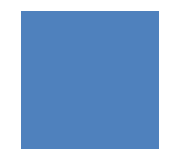
Sekarang Anda dapat menambahkan bentuk sekunder di atas persegi panjang dan mengisinya dengan warna putih dan tidak ada perbatasan. Mengubah warna mengisi untuk mengisi solid dan menggunakan putih sebagai latar belakang (atau warna latar belakang slide Anda). Kemudian mengubah warna garis untuk Tidak ada garis.

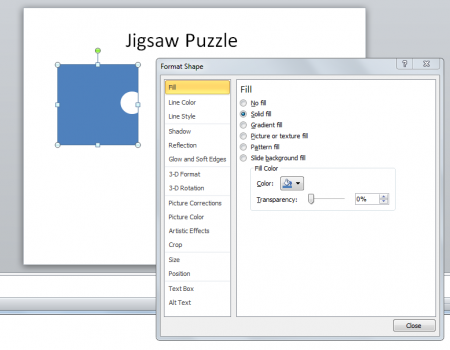
Sekarang Anda dapat memilih kedua bentuk (terus tombol shift ditekan saat memilih bentuk) dan kemudian klik pada Group dan kemudian Group.
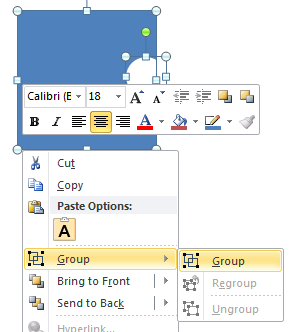
Dan Anda mendapatkannya. Ada potongan puzzle kecil siap untuk digunakan atau bergerak di sepanjang slide Anda.
Anda dapat mengulangi langkah-langkah dan menambahkan bentuk lingkaran baru untuk mensimulasikan bagian laki-laki dari potongan. Dengan cara ini Anda dapat menyelesaikan setiap sisi potongan.

Kami telah belajar cara membuat potongan sederhana menggunakan PowerPoint dan bentuk. Lain kali kita akan menunjukkan cara untuk merancang sebuah teka-teki yang lengkap dengan menggunakan PowerPoint dan potongan seperti ini. Sementara itu Anda dapat men-download gratis puzzle PowerPoint Template dan desain untuk presentasi Anda.
